对于很多升级win10的用户来说,相比之前在win7系统的基础上增加了很多功能,对于很多游戏玩家来说win10的游戏录制功能很实用,但是在实用的时候发现会让游戏掉帧,那怎样解决win10录
对于很多升级win10的用户来说,相比之前在win7系统的基础上增加了很多功能,对于很多游戏玩家来说win10的游戏录制功能很实用,但是在实用的时候发现会让游戏掉帧,那怎样解决win10录制游戏掉帧的现象呢?今天小编就来说说win10游戏录屏功能关闭的方法。感兴趣的朋友一起往下看看吧。
1.进入win10系统桌面按键盘上的win+i 键打开windows设置,找到并点击打开游戏选项。
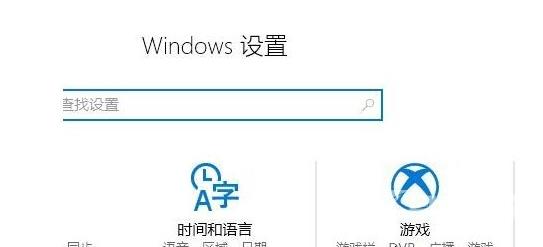
2.在左侧界面中切换到游戏栏,然后将右侧界面中的使用录制游戏剪辑、屏幕截图和广播功能的开关关闭,接着将下面的几个选项全部勾去除。
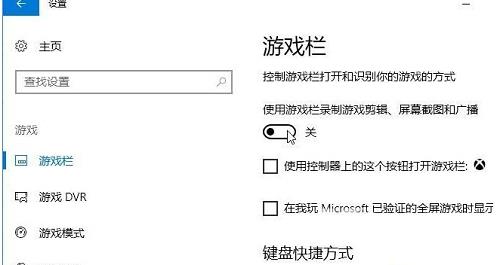
3.接着点击左侧的【游戏DVR】,在右侧将当我玩游戏时在后台录制选项的开关关闭即可。
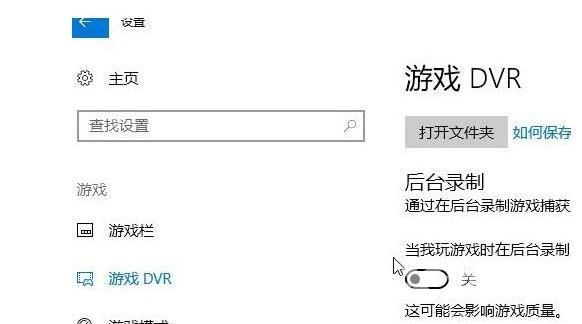
以上就是win10录屏游戏功能关闭的方法教程的全部内容了。如果你也想关闭win10录屏功能,可以参考小编上述方法来解决哦。
【本文由:香港云服务器 http://www.558idc.com/ne.html 复制请保留原URL】